No products in the cart.
آموزش Maya : مدل سازی فندک و آتش

آموزش Maya : مدل سازی فندک و آتش
توی این آموزش، مدل سازی فندک رو با Maya با هم می بینیم و با ابزارها و تکنیک های مورد نیاز آشنا میشیم. بیاین شروع کنیم!
با ” آموزش Maya : مدل سازی فندک و آتش” با ما همراه باشید…
- سطح سختی: متوسط
- مدت آموزش: 20 تا 30 دقیقه
- نرم افزار استفاده شده: Autodesk Maya
گام اول
صحنه ای که می خواین استفاده کنین رو باز می کنیم.

گام دوم
منوی Dynamics رو فعال می کنیم. وارد مسیر Fluid Effects > Create 3D Container with Emitter میشیم. بعد هم Container رو اضافه می کنیم.
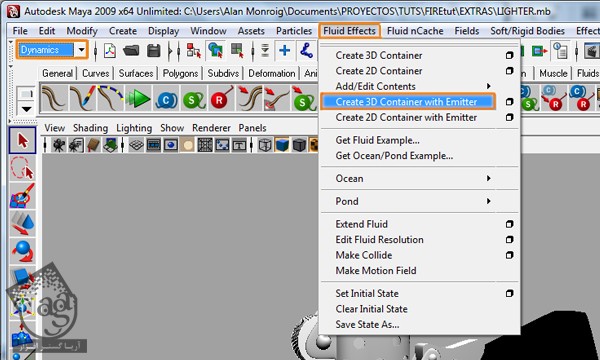
گام سوم
Container که درست کردیم رو انتخاب می کنیم. میریم سراغ Attributes.
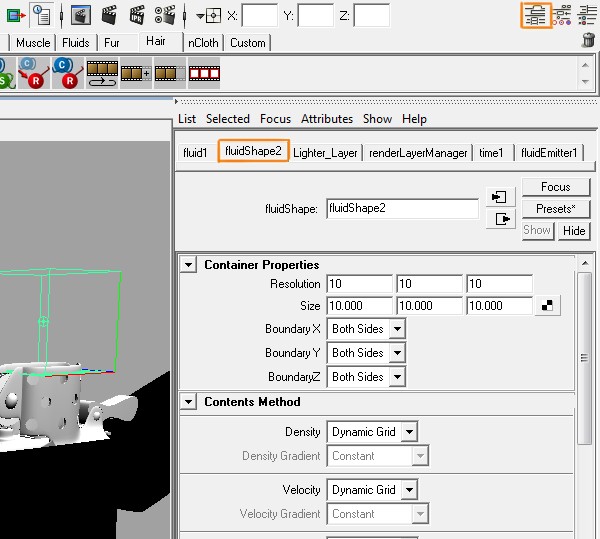
گام چهارم
میریم سراغ بخش Container Properties و تنظیمات رو به شکل زیر انجام میدیم:
Resolution روی 10, 10, 10
Boundary Y روی Y- Side
میریم سراغ Contents Methods و تنظیمات رو به شکل زیر انجام میدیم:
Temprature روی Dynamic Grid
Fuel روی Dynamic Grid
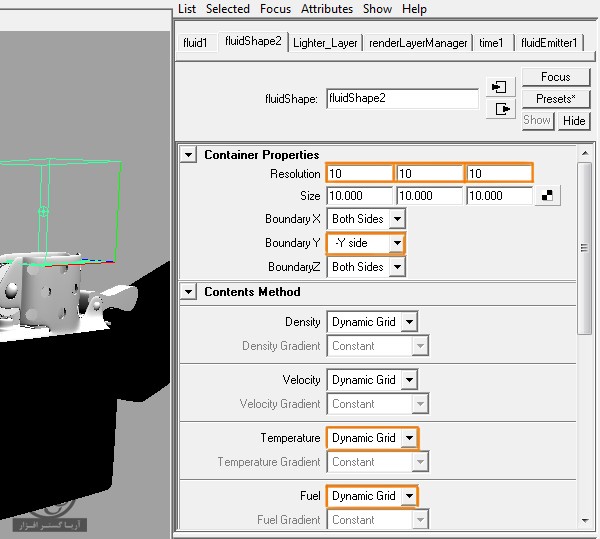
گام پنجم
فقط Emitter رو انتخاب کرده و با ابزار Move اون رو به پایین میاریم.
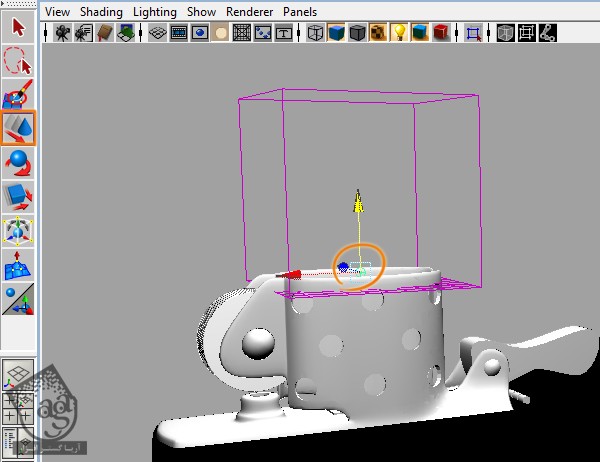
گام ششم
تعداد فریم ها رو افزایش میدیم.

گام هفتم
Container رو انتخاب می کنیم. میریم سراغ FluidEmitter1 Attributes و تنظیمات زیر رو انجام میدیم:
Fluid Attributes Heat/Voxel/Sec روی 2.000
Fluid Attributes Fuel/Voxel/Sec روی 4.000
Fluid Emission Turbulence روی 1.150
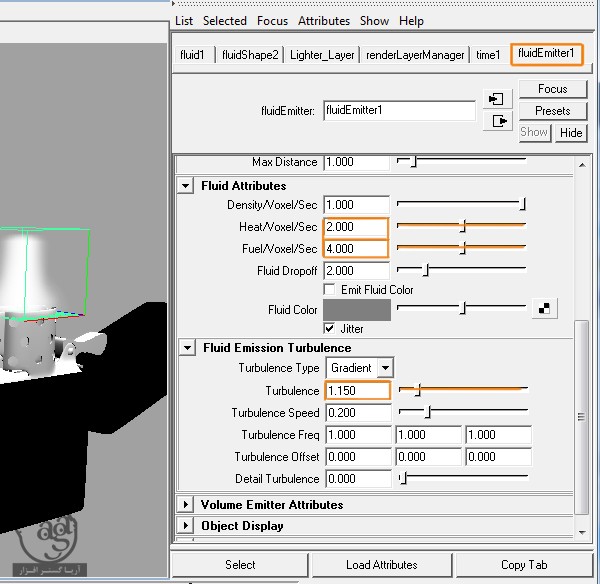
گام هشتم
میریم سراغ FluidShape2 Attributes و تنظیمات زیر رو انجام میدیم:
Density Bouyancy روی 9.000
Dissipation روی 0.182
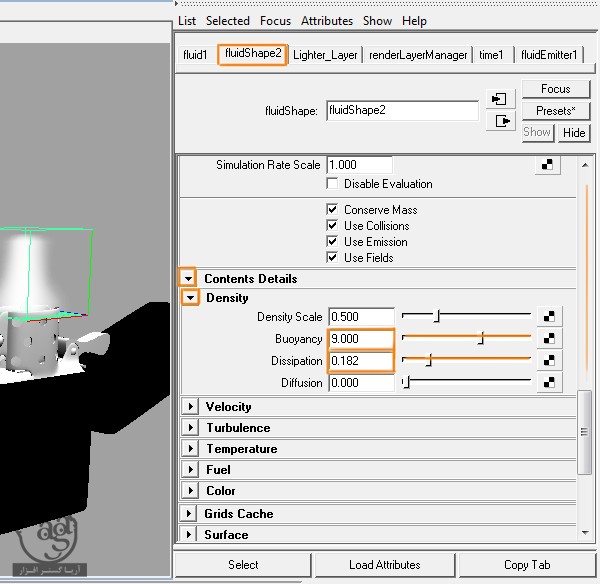
گام نهم
میریم سراغ FluidShape2 Attributes و تنظیمات زیر رو انجام میدیم:
Velocity Swirl روی 10.000
Turbulence Strength روی 0.010
Temprature Scale روی 1.930
Buoyancy روی 9.000
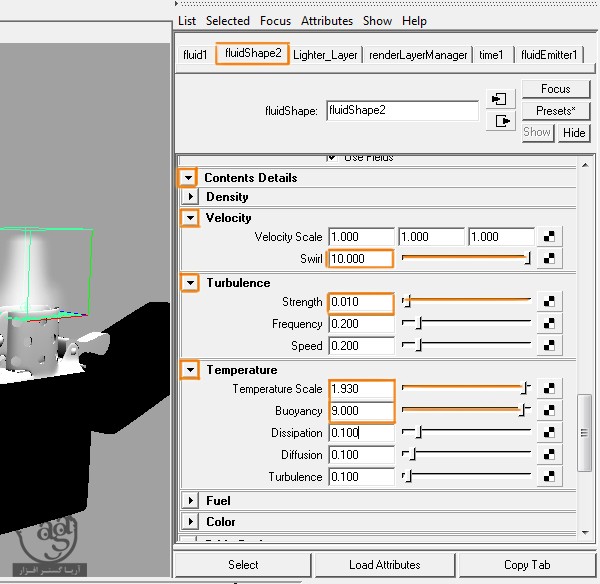
گام دهم
اگه Play رو بزنیم، متوجه میشیم که آتش به بالای Container می رسه. برای رفع این مشکل باید اندازه Container رو افزایش بدیم.
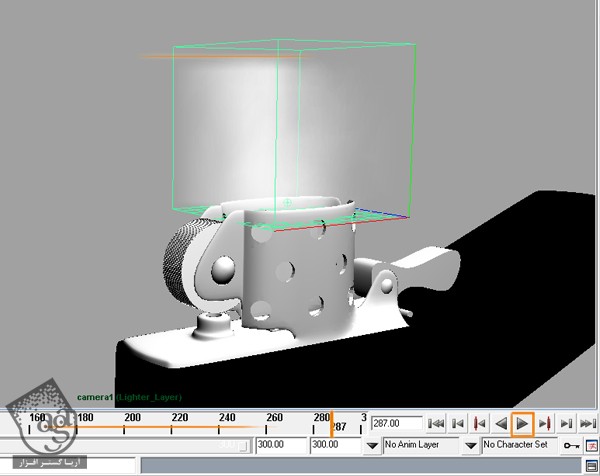
گام یازدهم
وارد مسیر Fluid Effects > Extenc Fluid میشیم. بعد هم Extend Y رو روی 2 قرار داده و روی Apply and Close کلیک می کنیم.
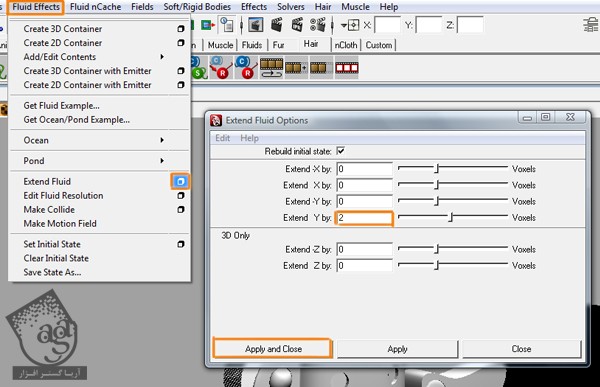
گام دوازدهم
حالا آتش فضای بیشتری داره.
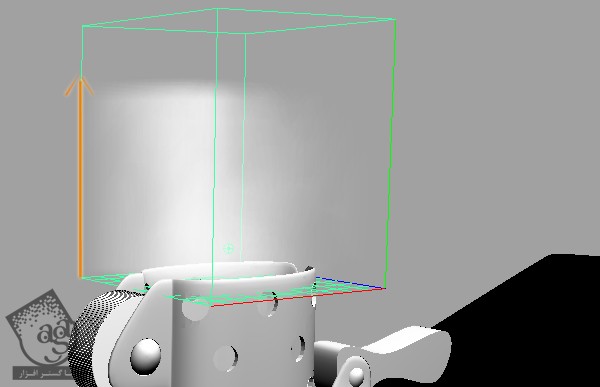
گام سیزدهم
Container یا محفظه رو انتخاب می کنیم. میریم سراغ FluidShape2 Attributes و تنظیمات زیر رو انجام میدیم:
Fuel Scale روی 1.960
Reaction Speed روی 0.970

توصیه می کنم دوره های جامع فارسی مرتبط با این موضوع آریاگستر رو مشاهده کنید:
صفر تا صد آموزش آرنولد در مایا
صفر تا صد آموزش ریگینگ کاراکتر در مایا
صفر تا صد آموزش سینمافوردی – پک 1
صفر تا صد آموزش سینمافوردی – پک 2
گام چهاردهم
میریم سراغ بخش Shading و تنظیمات زیر رو انجام میدیم:
Shading Transparency روی سفید خاکستری
Dropoff Shape روی Sphere
Edge Dropoff روی 0.440
Color روی مشکی
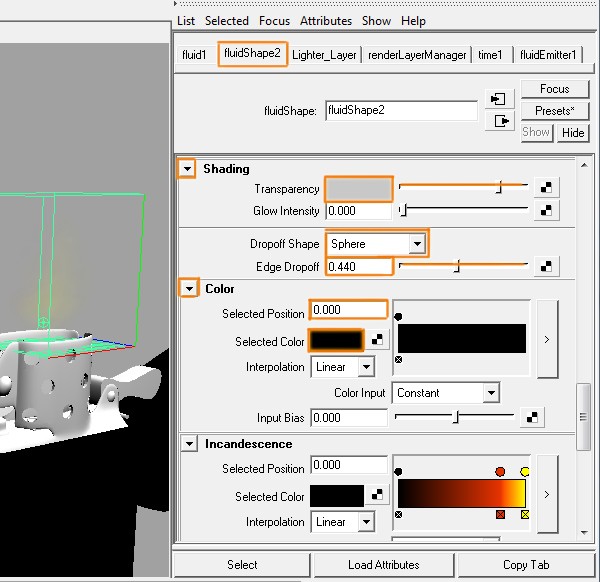
گام پانزدهم
میریم سراغ بخش Insandescene و نمودار رو به شکل زیر تغییر میدیم.
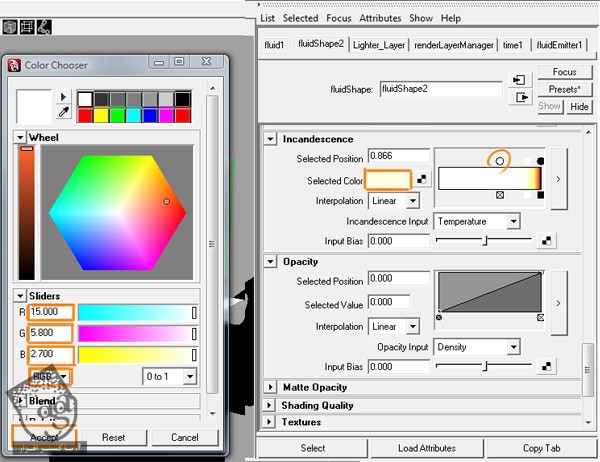
گام شانزدهم
میریم سراغ نمودار Opacity و اون رو به شکل زیر تغییر میدیم. بعد هم تنظیمات رو به شکل زیر تغییر میدیم.
Incandescene Input روی Temprature
Input Bias روی 0.387
Opacity Interpolation روی Spline
Opacity Input روی Density
Input Bias روی 0.315
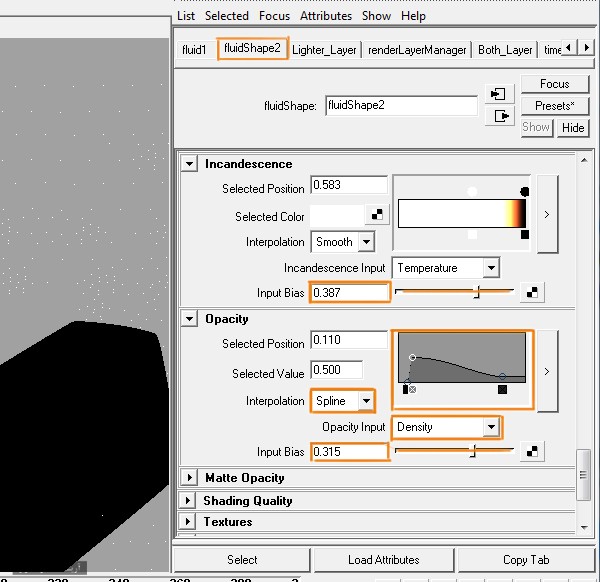
گام هفدهم
اگه Play کنیم متوجه میشیم نتیجه خیلی بهتر شده.
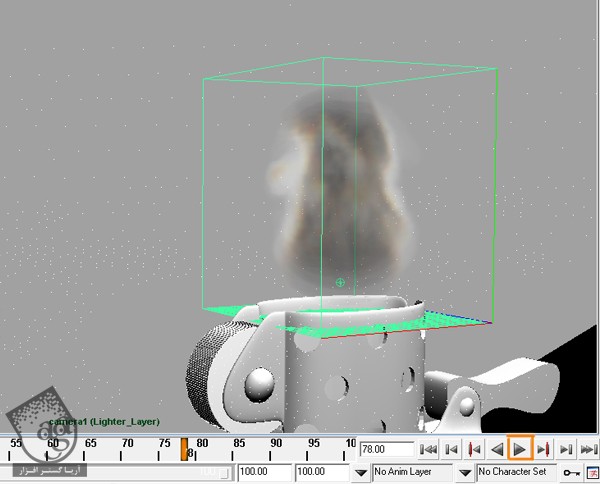
گام هجدهم
اگه از صحنه خروجی بگیریم متوجه میشیم که آتش نمای خوبی داره.

گام نوزدهم
اگه بخوایم شدت آتش رو تغییر بدیم، میریم سرغ FluidShape2 Attributes از بخش Incandescene و Input Bias رو روی عدد مورد نظر قرار میدیم.
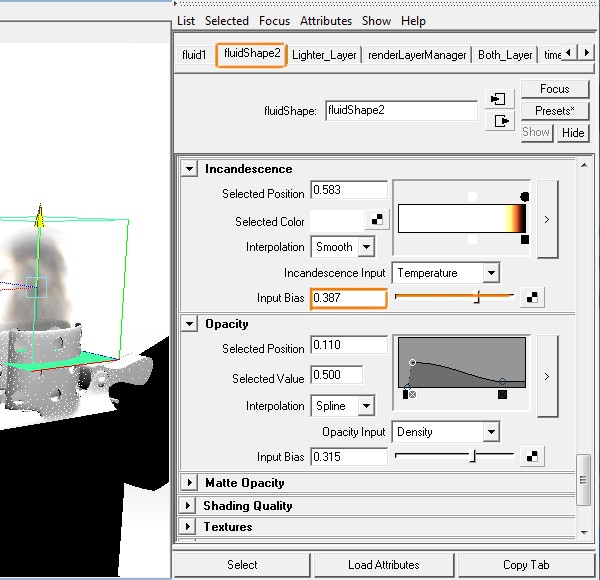
گام بیست ام
من از Mental Ray به عنوان موتور رندر استفاده می کنیم. شما می تونین از یک Renderer دیگه کمک بگیرین.
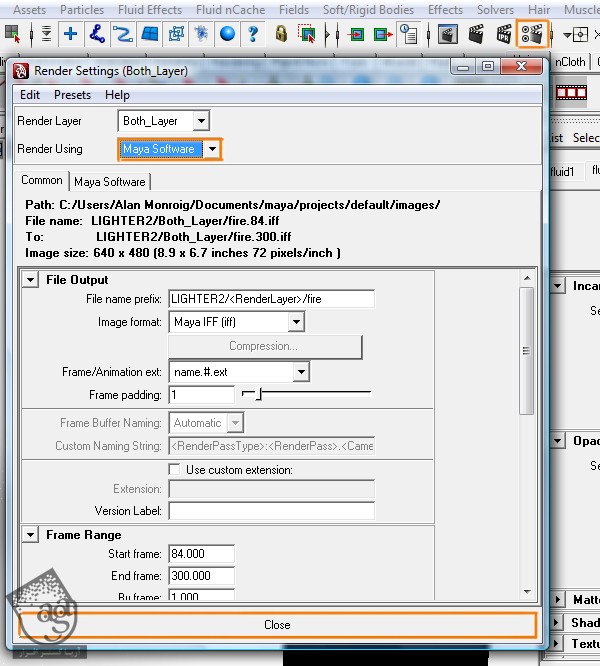
گام بیست و یکم
اگه از صحنه خروجی بگیریم متوجه میشیم که نتیجه عالی شده اما تمام اشیای روی صحنه به غیر از آتش، ناپدید شدن.

گام بیست و دوم
وارد مسیر Container Attributes میشیم و یکی از Preset های جالب مایا رو انتخاب می کنیم.
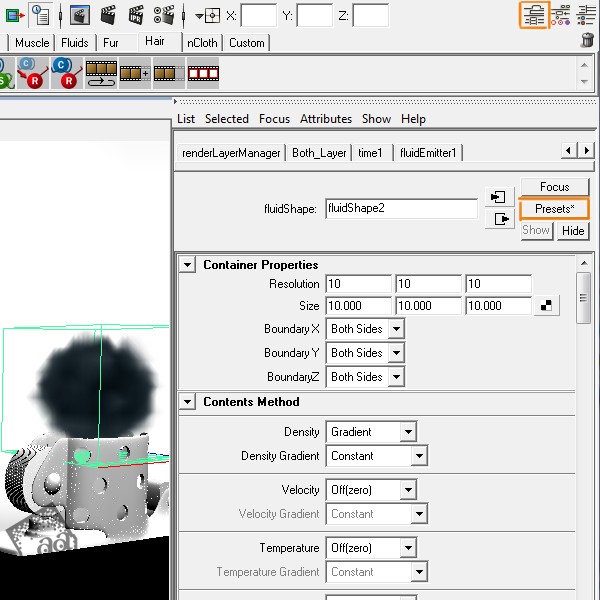
گام سوم
توی تصویر زیر من از ThickCloudPuff Preset استفاده کردم.

نتیجه

امیدواریم ” آموزش Maya : مدل سازی فندک و آتش ” برای شما مفید بوده باشد…
توصیه می کنم دوره های جامع فارسی مرتبط با این موضوع آریاگستر رو مشاهده کنید:
صفر تا صد آموزش آرنولد در مایا
صفر تا صد آموزش ریگینگ کاراکتر در مایا
صفر تا صد آموزش سینمافوردی – پک 1
صفر تا صد آموزش سینمافوردی – پک 2
توجه : مطالب و مقالات وبسایت آریاگستر تماما توسط تیم تالیف و ترجمه سایت و با زحمت فراوان فراهم شده است . لذا تنها با ذکر منبع آریا گستر و لینک به همین صفحه انتشار این مطالب بلامانع است !
دوره های آموزشی مرتبط
590,000 تومان
590,000 تومان
590,000 تومان
590,000 تومان
590,000 تومان
590,000 تومان
590,000 تومان




















































































قوانین ارسال دیدگاه در سایت